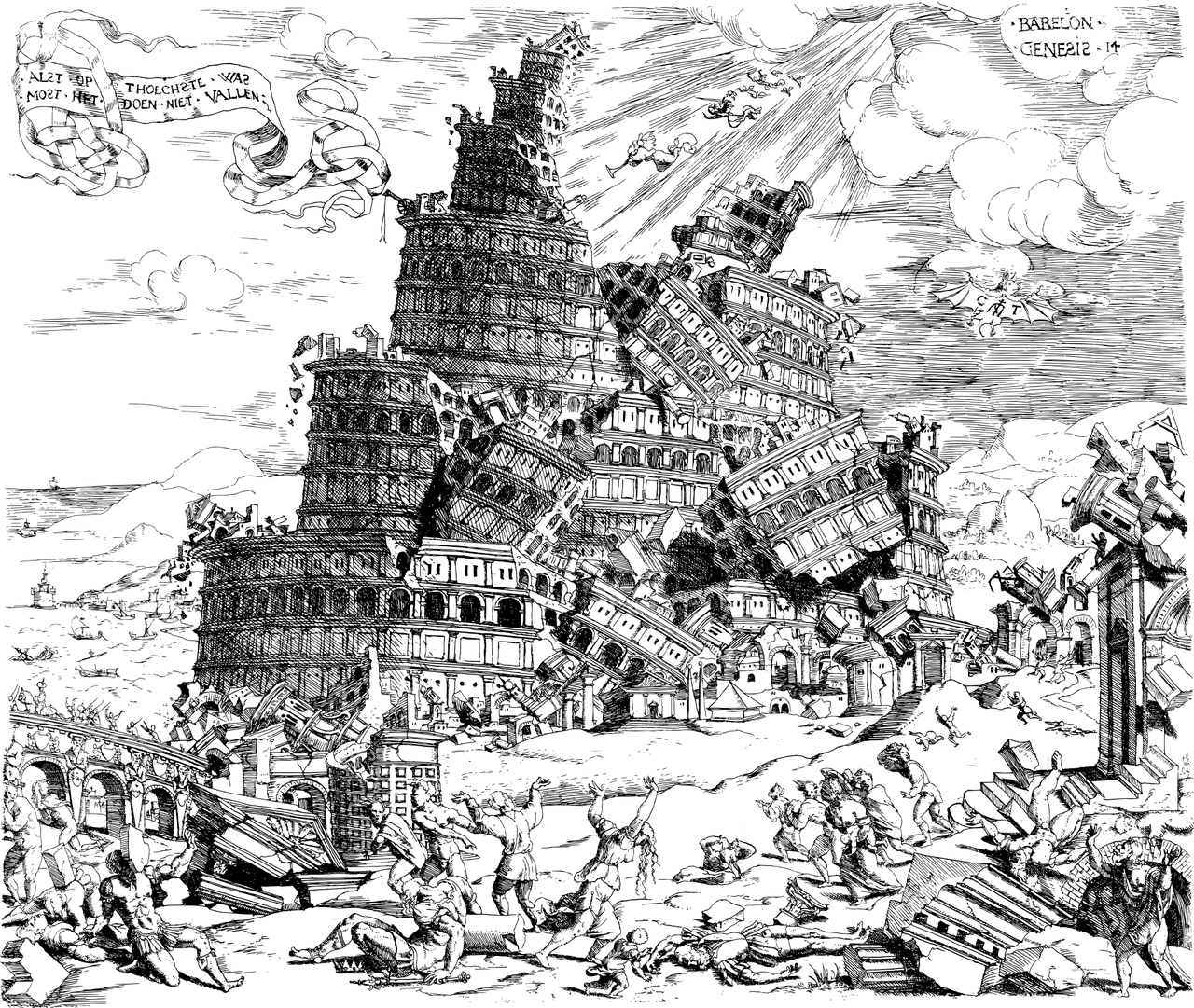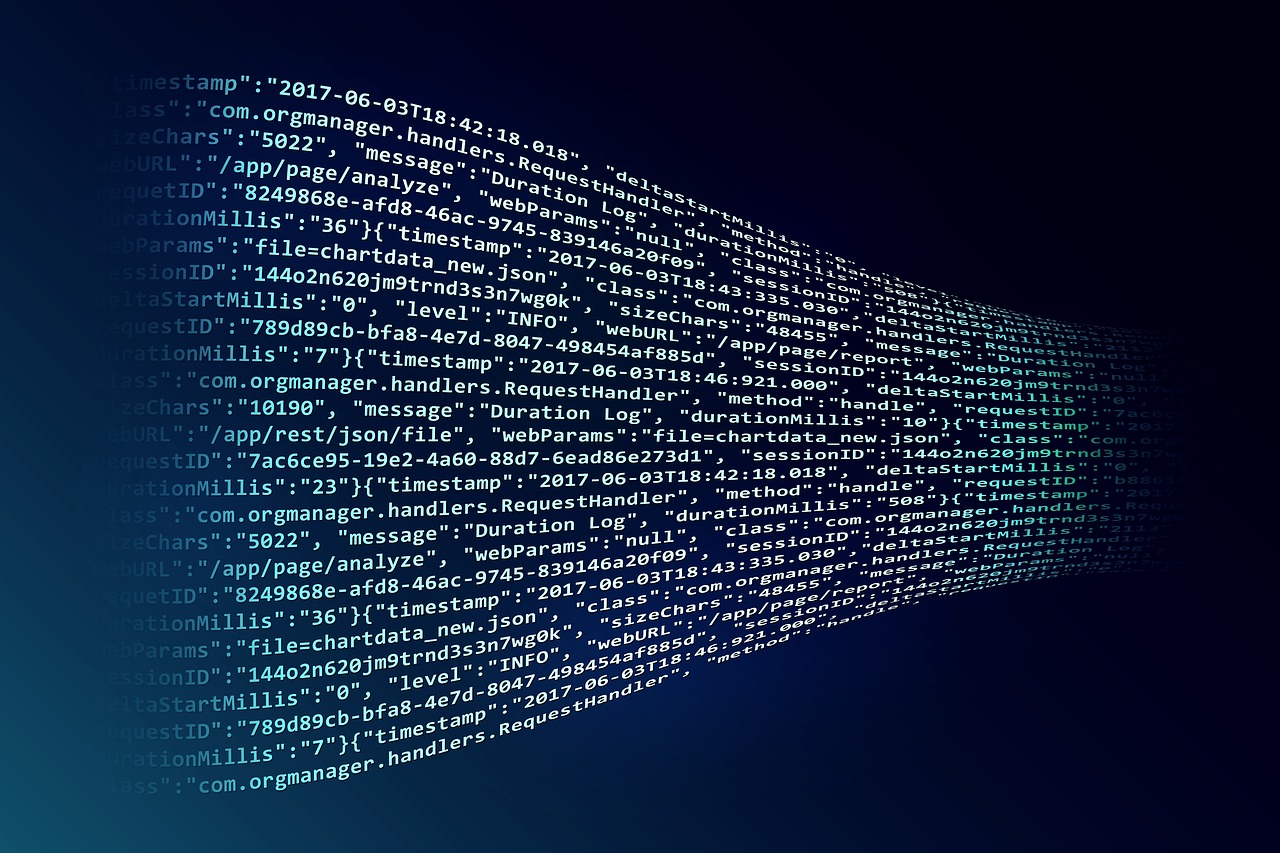webpackを使用してjsファイルを集束(バンドル)することができましたがJavascriptは様々な規格があるので環境によって動かない場合があります。
そうならない為にひと手間加えてより確実に用意したjsコードが実行されるようにします。
今までの流れは下記記事に書いてあります。
- npm + Nunjucks + Stylus で静的サイト制作を効率的にする
- ファイル更新を感知し更新確認を簡単にする – npm + nunjucks + stylus で静的サイト制作を効率的にする(2)
- 画像をコピーもしくは圧縮する – npm + nunjucks + stylus で静的サイト制作を効率的にする(3)
- webpackを使用してjavascriptを集束(バンドル)する – npm + nunjucks + stylus で静的サイト制作を効率的にする(4)
Babelというものを使用します。
[Babel] Javascript用のコンパイラです。新しい書き方のjsコードを古い書き方のコードに変換することができます。
webpackでjsファイルをバンドルする際にこのbabelを稼働させて古い書き方のコードに変換するという流れです。
必要なもの
- webpack
- babel-loader
- @babel/core
- @babel/preset-env
- babel.config.json
- webpack.config.jsの更新
▼各アイテムについて
[babel-loader] webpackでbabelを呼び出すために使用します
[@babel/core] coreという言葉からわかるようにbabel本体です
[@babel/preset-env] babelにはたくさんのプラグインがあり、一つずつインストールすると大変なので関連するプラグインを良い感じに使用してくれるbabel用プラグインです
[babel.config.json] babelの設定ファイルです
各ツールのインストールと設定
npmでツールをインストールしていきます
npm i -D webpack babel-loader @babel/core @babel/preset-envインストールが終わったらwebpack.config.jsを変更します
const path = require('path');
module.exports = {
mode: 'development',
entry: './src/js/index.js',
output: {
path: path.resolve(__dirname, './dist/js'),
filename: 'script.bundle.js'
},
module: {
rules: [
{
test: /\.m?js$/,
exclude: /node_modules/,
use: {
loader: 'babel-loader',
options: {
presets: ['@babel/preset-env']
}
}
},
]
},
target: ['web']
}↑これは
- test: /.m?js$/ ⇒.jsか.mjs(moduleに対応できる新しいjsの拡張子)という拡張子のファイルを対象にして
- exclude: /node_modules/ ⇒ node_modulesフォルダは除外して
- use以下 ⇒ bable-loaderをオプションにpreset-envプラグインを使用して処理を行って
という設定になります。
webpack.config.jsの設定が終わったらbabel.config.jsonを作成します
touch babel.config.jsonbabel.config.jsonには以下の設定を行います
{
"presets": ["@babel/preset-env"]
}ここまで来たら今回の処理は終了です。
以前に作成していた下記コマンドを実行してbabelで変換されたjsファイルができているか確認してください
npm build:jsIE11のサポート終了にともないこれからは古いjsコードに対応しなくてもよくなりましたがReactを使用するプロジェクトなどはBabelを活用しなければいけないのでwebpackとbabelはまだまだ手放せません。
今までの流れは下記記事に書いてあります。